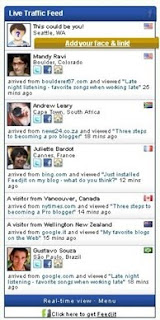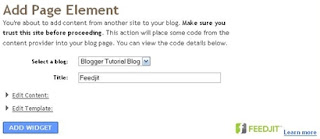Cara Mengubah Dvd Ke MP4
Apa yang Anda lakukan ketika Anda
merasa bosan terhadap rutinitas sehari-hari? Beberapa di antara Anda mungkin
memilih untuk menonton film di bioskop untuk sekedar melepas rasa penat yang
ada. Terlebih jika film yang sedang diputar merupakan film bermanfaat dan
juga merupakan film yang telah Anda nantikan sejak lama.
Namun, bagaimana jika Anda tidak
memiliki waktu luang untuk menonton film tersebut karena tiba-tiba terdapat
satu atau dua hal lain yang tidak memungkinkan Anda untuk melakukannya? Salah
satu alternatifnya adalah dengan menonton melalui DVD player.
Sayangnya, solusi alternatif ini
juga tidak dapat Anda wujudkan, karena kepingan DVD yang baru saja Anda beli
tiba-tiba tidak dapat terbaca pada perangkat DVD player atau optical
drive komputer Anda. Kemungkinan, terjadi gangguan pada perangkat
pembaca tersebut. Jika hal ini terjadi, maka Anda dapat mencoba menggunakan
perangkat optical drive lainnya atau menggunakan optical
drive eksternal. Untuk melakukannya, tentu Anda harus memiliki atau
menyediakan perangkat tersebut. Apabila Anda tidak memilikinya, maka lagi-lagi
Anda perlu mencoba alternatif yang lain.
Solusi alternatif lain yang Anda
miliki untuk dapat menonton film favorit Anda adalah dengan mengkonversi file
yang terdapat pada kepingan DVD menjadi sebuah file video. Dengan melakukan hal
ini, Anda tidak membutuhkan sebuah DVD player atau optical drive untuk
memutar DVD (meski Anda akan tetap membutuhkannya selama proses pemindahan file
ke dalam komputer).
Untuk melakukan hal ini, tentu saja
Anda membutuhkan sebuah software yang tepat. Salah satu software yang dapat
Anda gunakan untuk mengkonversi DVD menjadi sebuah file yang dapat dijalankan
pada komputer adalah HandBrake.
HandBrake merupakan sebuah
aplikasi converter open source yang dapat Anda gunakan untuk
mengkonversi DVD (DVD video) menjadi file MPEG/MP4, AVI, dan juga beberapa
format multimedia lainnya. Anda dapat mengubah DVD ke MPEG (MP4) yang
dapat dinikmati di mana pun, dan dengan format yang lebih mudah dimainkan
dengan menggunakan software ini.
Handbrake bersifat open source, yang memiliki makna bahwa
kode yang membangun alias source code aplikasi ini tersedia
secara bebas bagi siapa saja yang menginginkannya. Pengguna dapat secara bebas
mendownload, menggunakan, memodifikasi, dan juga mendistribusikannya tanpa
dipungut biaya sepeser pun (sesuai dengan syarat dan ketentuan yang berlaku)
untuk mengubah DVD ke MPEG (MP4).
HandBrake DVD to MPEG/MP4 converter
juga merupakan aplikasi yang bersifat lintas platform (cross-platform).
Artinya, HandBrake dapat digunakan pada berbagai platform sistem operasi
komputer yang tersedia, seperti pada sistem operasi Windows,
Linux, dan juga Mac. Dengan kata lain, apapun sistem operasi yang Anda gunakan
saat ini, Anda tetap dapat menggunakan aplikasi HandBrake.
Sama seperti aplikasi lainnya,
HandBrake DVD to MPEG converter juga tidaklah sempurna. Sebuah masalah
akan timbul ketika Anda ingin mengkonversi kepingan DVD yang telah dilengkapi
dengan fitur copy protection atau digital protection.
Apa masalah yang terjadi?
Anda mungkin akan merasa kesulitan
ketika harus mengkonversi DVD yang telah dilengkapi fitur digital
protection. Masalah ini akan muncul karena Anda akan membutuhkan bantuan
sebuah aplikasi eksternal untuk melakukannya.
Ya, HandBrake tidak dapat melakukan
proses konversi secara langsung pada jenis DVD ini, melainkan membutuhkan
aplikasi decoder untuk mengatasinya. Selebihnya, aplikasi
HandBrake tidak kurang suatu apapun dalam fungsionalitas utamanya.